苹果手机和iPad作为同一家公司生产的智能设备,它们之间的连接和互传数据是非常方便的,在日常使用中我们经常会遇到需要在iPhone和iPad之间传送图片的情况。通过简单的设置和操作,苹果设备之间可以轻松实现图片的互传,让我们在不同设备之间随时查看和分享照片,极大地方便了我们的生活和工作。
iPhone和iPad怎么实现图片互传
步骤如下:
1.首先,点开手机或ipad中的设置,在列表中找到通用,如下图
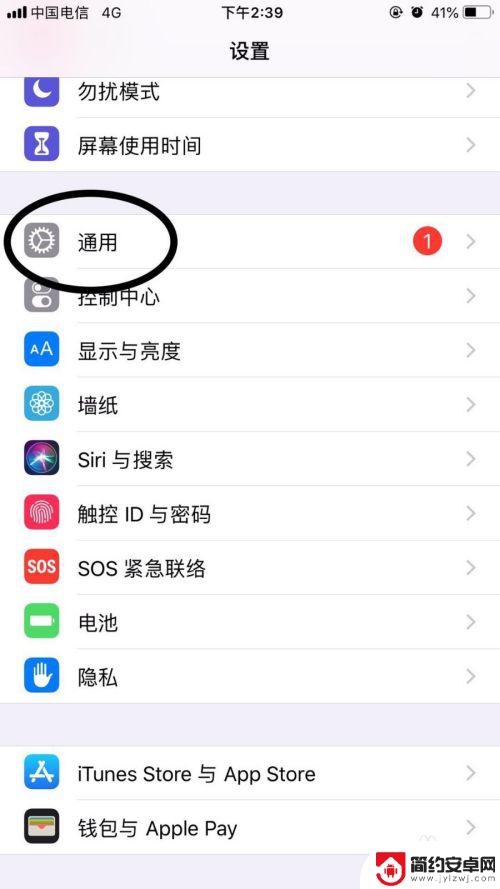
2.在通用详情页中找到隔空投送,如下图
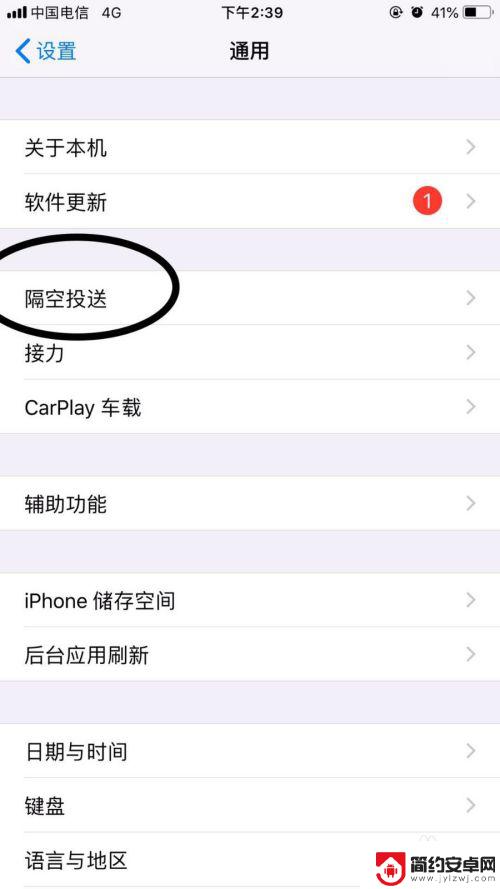
3.在隔空相送中选择仅限联系人或所有人,如下图
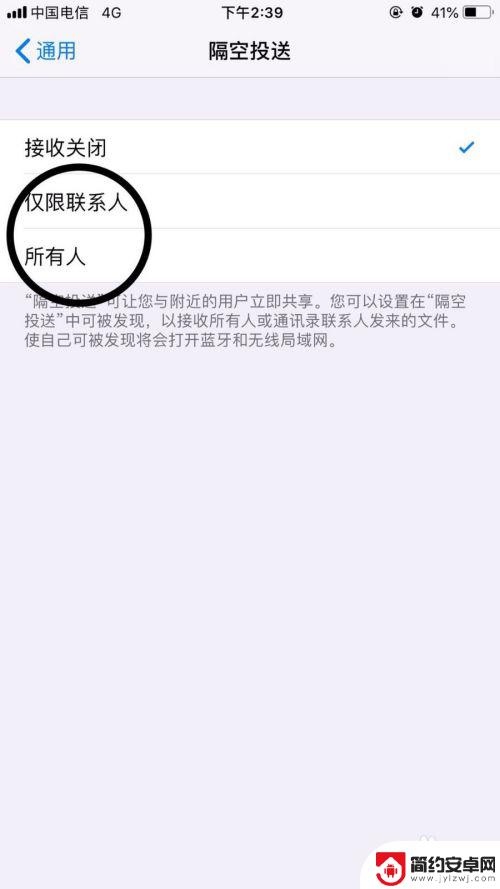
4.回到相册中,选择需要传送的图片。点击图片左下角的上传按钮,如下图

5.图片下方会出现并点击隔空投送的介绍,如下图位置
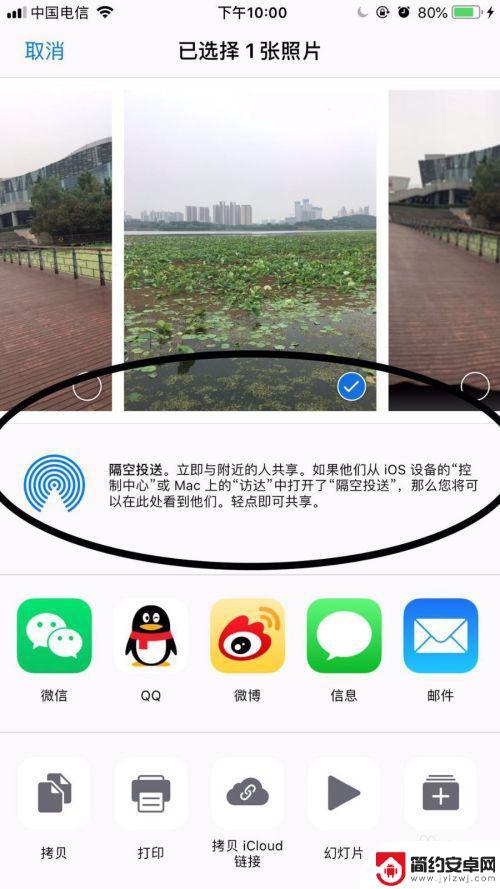
6.界面再次提醒,并点击隔空投送图标
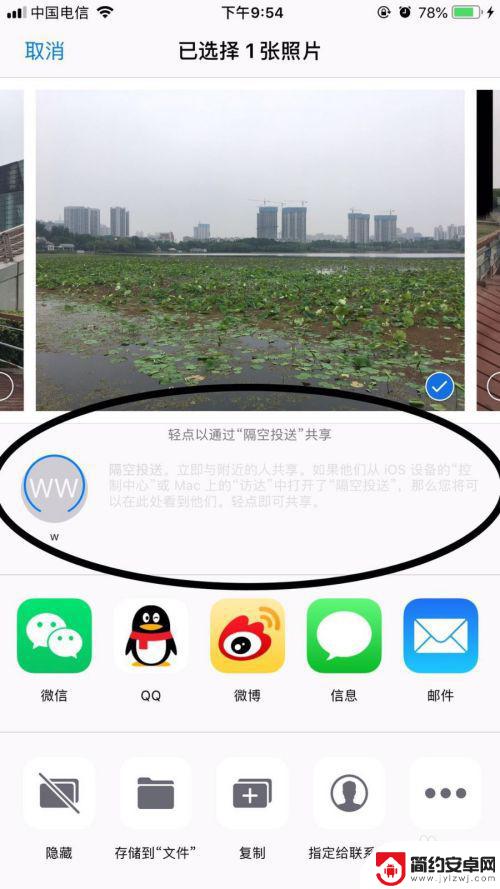
7.点击选择传送对象,即点击下方图标
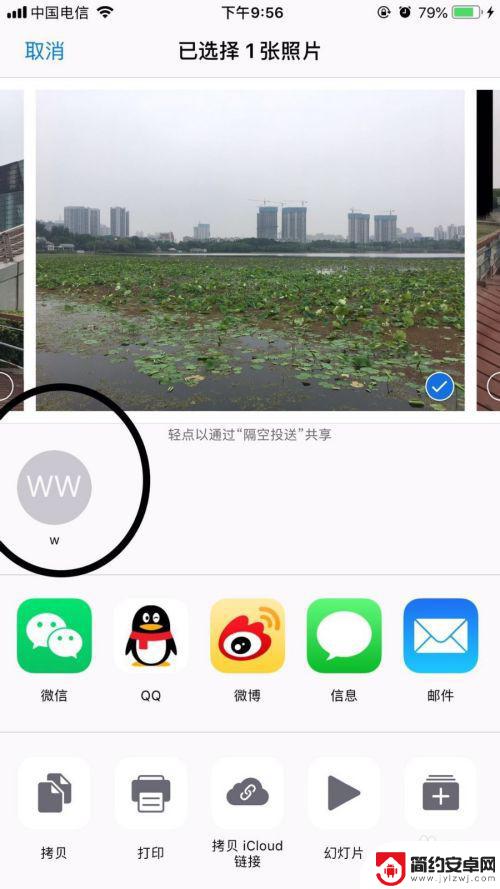
8.另一个苹果终端界面就会出现传送图片,点击图片下方接受按钮。即可完成图片传送
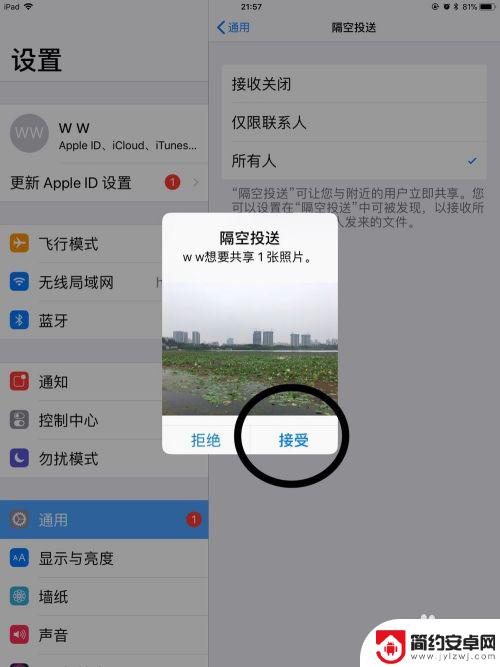
以上就是苹果手机如何向ipad传送图片的全部内容,还有不清楚的用户就可以参考一下小编的步骤进行操作,希望能够对大家有所帮助。










